캐드를 사용하면서 갑작스레 '오토캐드 라이센스가 유효하지 않습니다'라는 알림 창이 뜨는 경우가 있습니다. 알림이 뜨는 이유는 오래된 버전의 캐드 사용, 오토캐드 라이선스문제, 크랙 소프트웨어 사용 등 다양한 원인이 있습니다. 아래에서 해결방법을 확인해 보세요.
오토캐드 라이센스가 유효하지 않습니다 원인
'오토캐드 라이센스가 유효하지 않습니다' 알림 창이 나타나는 원인은 다음과 같습니다.
- AutoCAD 라이선스 인증을 하지 않았을 때
- 유효하지 않은 AutoCAD 소프트웨어를 사용할 때
- 크랙버전의 AutoCAD를 사용할 때
- 네트워크 연결 및 방화벽 문제
오토캐드 라이센스가 유효하지 않습니다 해결방법
'오토캐드 라이센스가 유효하지 않습니다' 알림 창 오류 해결하는 방법입니다.
1. 오토캐드 라이센스 관련 파일 삭제
오토캐드가 설치되어 있는 경로에서 아래 파일들을 삭제해서 문제를 해결할 수 있습니다.
C:\ProgramData\FLEXnet
C:\ProgramData\Autodesk\ADUT
C:\ProgramData\Autodesk\CLM\LGS
C:\Users\AppData\Local\Autodesk\CLM
C:\Users\AppData\Local\Autodesk\Web Services\LoginState.xml
C:\Users\AppData\Roaming\Autodesk\adut
2. Window Defender 방화벽 설정
Window Defender 방화벽을 통해서 '오토캐드 라이선스가 유효하지 않습니다' 알림 창 없애는 방법입니다.
먼저 윈도우 방화벽 설정에서 Window Defender 방화벽 상태를 켬으로 설정해주셔야 합니다. 만약 사용 안 함으로 표시되어 있으면 아래의 방법으로 설정하셔도 '오토캐드 라이선스가 유효하지 않습니다' 알림 창이 계속 나타납니다.
Window Defender 방화벽에 들어가서 방화벽이 사용되어 있는지를 확인합니다. 만약 사용되지 않음으로 표시가 되어있다면 아래와 같이 'Window Defender 방화벽 설정 또는 해제' 탭으로 들어가서 'Window Defender 방화벽 사용'으로 설정해 주시면 됩니다.
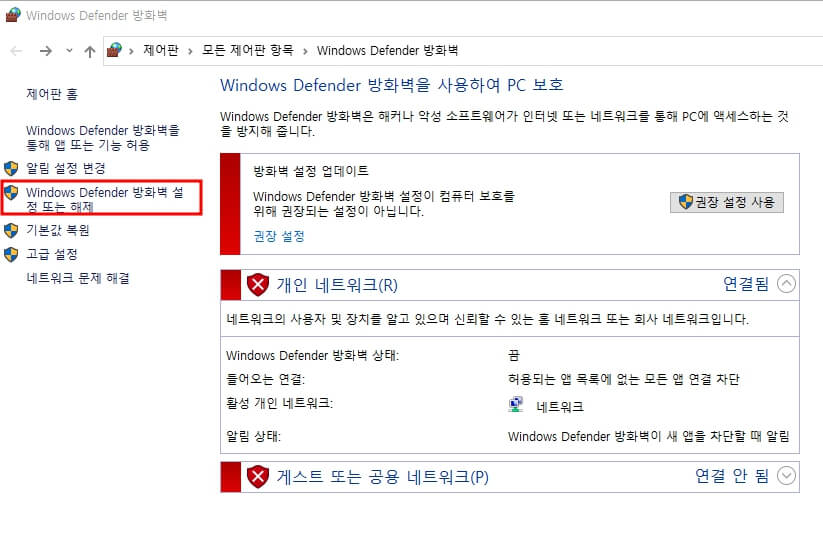
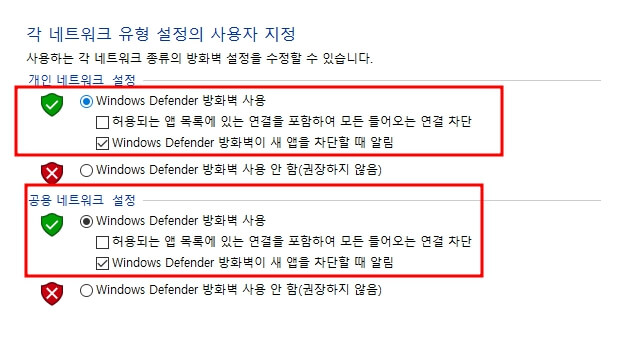
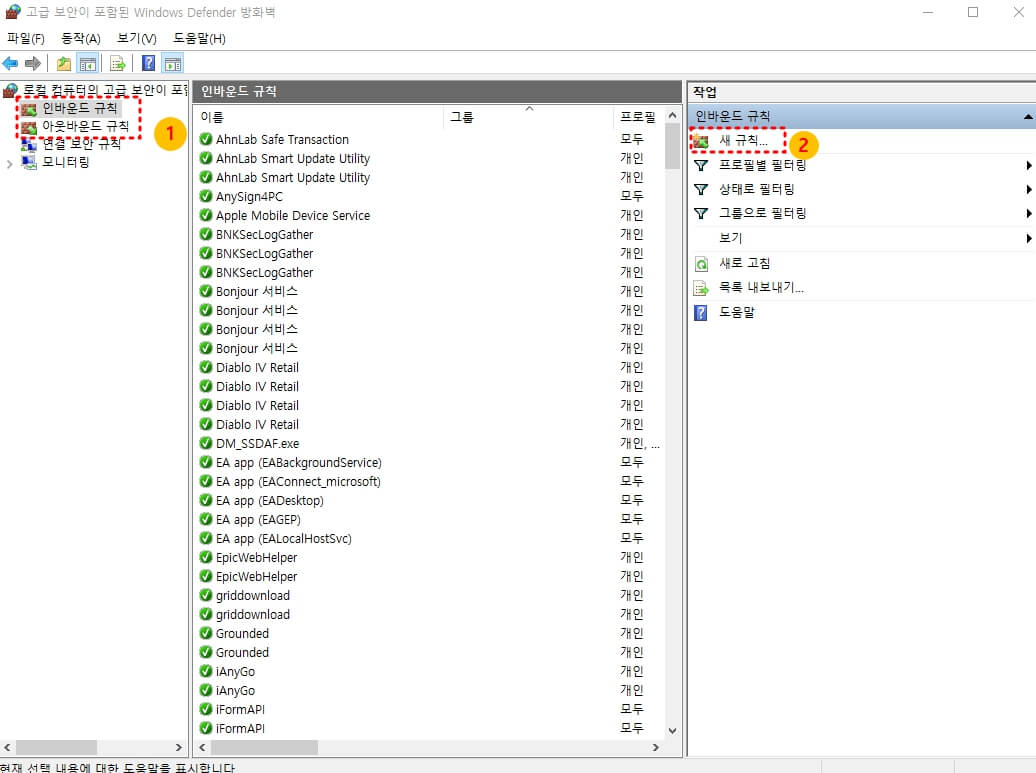
- 제어판 → 시스템보안 → Window Defender 방화벽
- 고급설정 → 인바운드 규칙 → 새 규칙
- 프로그램 체크 후 다음
- 다음 프로그램 경로 → 찾아보기
- 로컬디스크 → 프로그램파일 → Autodesk → Autodesk2019(오토캐드 버전) → AcWebBrowser → 'AcWebBrowser' 선택 후 열기
- 연결차단 체크 후 다음
- 도메인, 개인, 공용 모두 체크 후 다음
- 이름 설명 아무렇게나 입력 후 마침
같은 방식으로 고급설정에서 아웃바운드 규칙을 똑같이 설정해 주시면 됩니다.
3. 인터넷 연결 끊기
급하게 사용하는 방법입니다. 캐드 도면 작업을 빨리 해야 하는데 '오토캐드 라이센스가 유효하지 않습니다' 알림 창 때문에 작업이 힘들다면 인터넷 연결을 해제한 상태에서 작업을 하시면 됩니다.
4. 재설치
정품 사용 중 알림 창이 나온다면 오토캐드 재설치해보시면 됩니다.
오토캐드 '오토캐드 라이센스가 유효하지 않습니다'라는 오토캐드 라이센스 경고 알림 창이 지속적으로 나온다면 위에서 설명한 방법을 통해 해결해 보시길 바랍니다.
'▶ 오토캐드' 카테고리의 다른 글
| 캐드 글자 깨짐 현상 해결방법 캐드 글자 물음표로 나올때 (0) | 2023.07.17 |
|---|---|
| 캐드 단축키 변경 방법 1분만에 하기 (0) | 2023.06.29 |
| 오토캐드 컬러출력 안될 때 플롯 스타일 테이블 설정 (0) | 2023.04.20 |
| 오토캐드 PDF 저장하는 방법 (0) | 2023.04.20 |
| 오토캐드 단축키 모음 명령어 모음 (0) | 2023.03.23 |




댓글